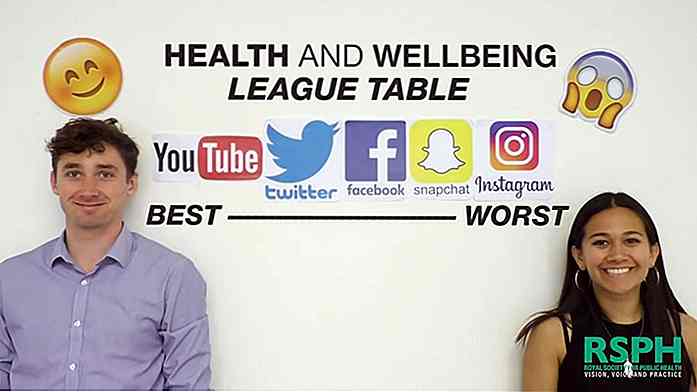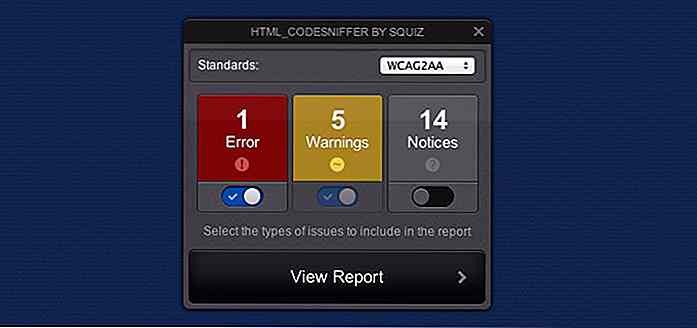hideout-lastation.com
hideout-lastation.com
Comment transcrire des vidéos YouTube automatiquement
Beaucoup d'entre nous ne le saurons peut-être pas, mais YouTube propose de nombreuses fonctionnalités utiles comme la traduction des titres et des descriptions, ainsi que les raccourcis clavier YouTube, etc. De même, vous pouvez transcrire des vidéos YouTube de différentes manières. Comme de nos jours, le logiciel de reconnaissance vocale s'est beaucoup amélioré, vous pouvez obtenir une transcription automatique fiable qui peut être facilement modifiée à la perfection avec peu ou pas d'effort.
Il est assez facile de transcrire des vidéos YouTube car YouTube retranscrit automatiquement la plupart des vidéos dès qu'elles sont téléchargées . Dans cet article, je vais vous montrer 3 façons d'obtenir des transcriptions de vidéos YouTube gratuitement.
Remarque: Il est impossible pour une machine d'offrir une transcription parfaite de n'importe quel fichier audio. La précision que vous obtiendrez dépend entièrement du bruit et de la perturbation de la vidéo. Par exemple, si c'est juste une conférence calme dans la classe, alors vous devriez obtenir une bonne transcription avec plus de 80% de précision.
Méthode 1: copier / coller une transcription YouTube
La plupart des vidéos YouTube sont automatiquement transcrites à l'aide de la technologie de reconnaissance vocale de Google . Il est également possible que le propriétaire de la vidéo ait personnellement transcrit la vidéo et l'ait mise à la disposition des lecteurs. Quoi qu'il en soit, vous pouvez facilement accéder à la transcription et la copier avec des horodatages. Voici comment le faire:
- Cliquez sur le bouton Plus sous la vidéo et sélectionnez Transcript dans le menu.
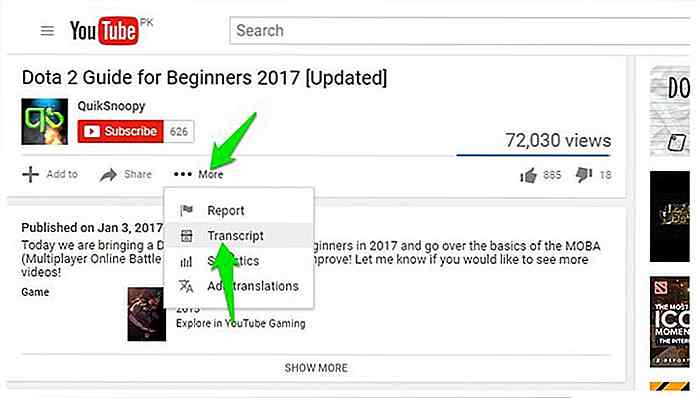 Ci-dessous, vous serez invité à sélectionner une langue. Faites votre choix et vous verrez une transcription complète avec horodatage .
Ci-dessous, vous serez invité à sélectionner une langue. Faites votre choix et vous verrez une transcription complète avec horodatage .Maintenant, cliquez et faites glisser pour mettre en évidence tout le texte et appuyez sur Ctrl + C pour copier le texte. Vous pouvez coller ce texte n'importe où et votre relevé de notes sera prêt.
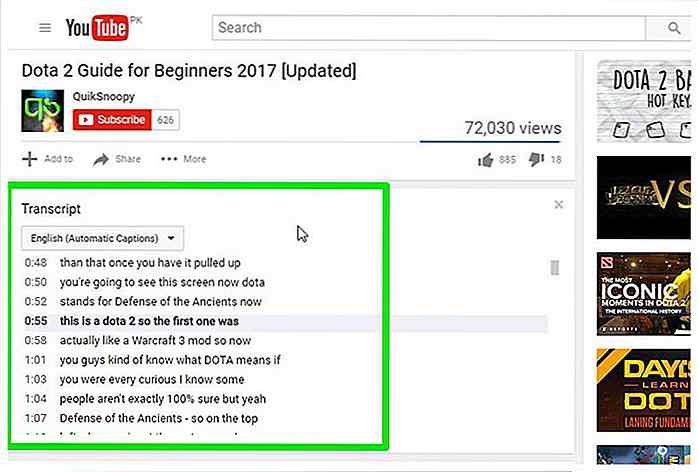 YouTube met automatiquement en surbrillance les mots qui pourraient avoir été mal choisis, ce qui facilite la modification de la transcription. Il suffit de cliquer sur le bouton CC dans le lecteur YouTube pour activer les sous - titres et vous verrez les sous-titres en blanc.
YouTube met automatiquement en surbrillance les mots qui pourraient avoir été mal choisis, ce qui facilite la modification de la transcription. Il suffit de cliquer sur le bouton CC dans le lecteur YouTube pour activer les sous - titres et vous verrez les sous-titres en blanc.Cependant, les sous - titres avec la couleur grise sont ceux qui pourraient avoir quelques erreurs . Vous pouvez le voir pour modifier facilement la transcription. Bien que gardez à l'esprit que les sous-titres téléchargés par le propriétaire de la vidéo n'auront pas de mots gris.
Méthode 2: Utilisation du service tiers
Si vous voulez plus de contrôle et une meilleure structure de la transcription de la vidéo, vous devez obtenir de l'aide d'un service tiers.
Il existe de nombreux sites Web où vous pouvez coller l'URL de la vidéo YouTube pour obtenir une transcription complète en retour . Je recommande DIYCaptions à cette fin car il est facile à utiliser et ne vient pas avec des redirections ou des popups ennuyeux.
Il a essentiellement deux types d'extracteurs de transcription . Un à la transcription au format texte, et l'autre à une transcription au format .srt avec horodatage. Il suffit de coller l'URL de la vidéo dans le champ de texte de l'extracteur requis et de cliquer sur Go .
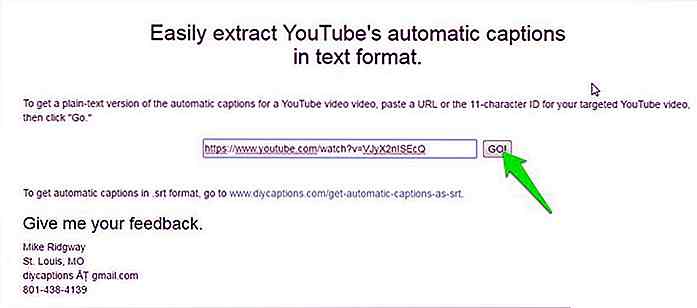 Vous verrez la transcription sur la page suivante que vous pouvez copier / coller dans votre éditeur préféré.
Vous verrez la transcription sur la page suivante que vous pouvez copier / coller dans votre éditeur préféré.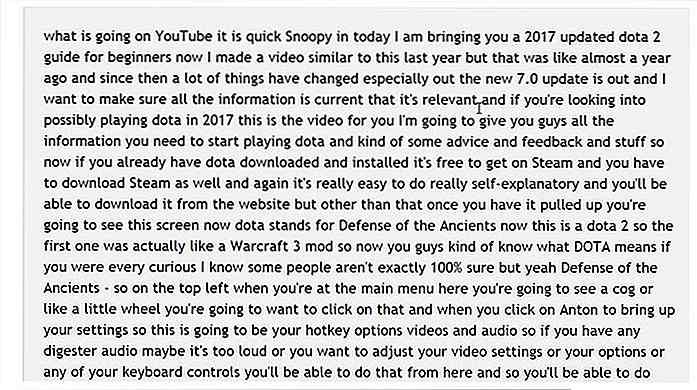 Dans le cas où vous voulez éditer la transcription ou la télécharger directement dans votre format préféré, DIYCaptions propose également un tampon de transcription . Vous pouvez trouver le tampon de transcription sur la page d'accueil DIYCaptions. Entrez simplement l'URL de votre vidéo YouTube et cliquez sur Aller .
Dans le cas où vous voulez éditer la transcription ou la télécharger directement dans votre format préféré, DIYCaptions propose également un tampon de transcription . Vous pouvez trouver le tampon de transcription sur la page d'accueil DIYCaptions. Entrez simplement l'URL de votre vidéo YouTube et cliquez sur Aller .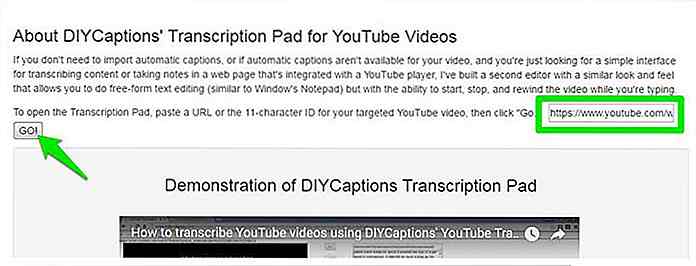 Sur la page suivante, vous pouvez contrôler la lecture de la vidéo et la regarder côte à côte avec l'éditeur de texte. Il y a aussi des boutons pour voir ou télécharger des transcriptions de la vidéo.
Sur la page suivante, vous pouvez contrôler la lecture de la vidéo et la regarder côte à côte avec l'éditeur de texte. Il y a aussi des boutons pour voir ou télécharger des transcriptions de la vidéo.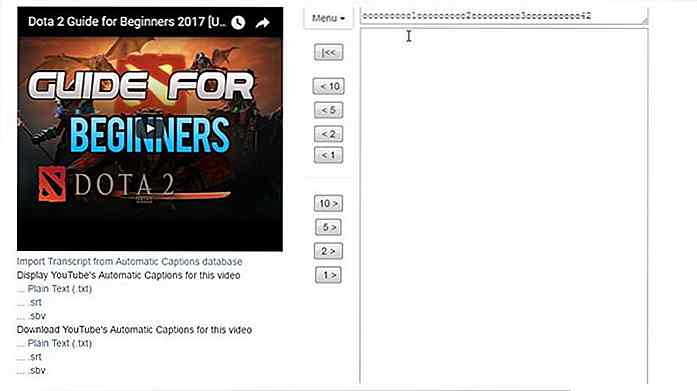 Méthode 3: Transcrivez avec Google Doc
Méthode 3: Transcrivez avec Google Doc Les deux méthodes ci-dessus fonctionnent correctement lorsqu'une transcription automatique ou téléchargée par le propriétaire de la vidéo YouTube est disponible. Toutefois, si vous souhaitez transcrire une vidéo sans une transcription disponible, vous pouvez utiliser la fonctionnalité de saisie vocale intégrée de Google Docs pour écouter l'audio vidéo et taper automatiquement tout.
Afin d'avoir une transcription de bonne qualité, il est recommandé de faire en sorte que le PC écoute directement l'audio sortant de ses haut-parleurs .
Voici comment faire:
- Sous Windows, cliquez avec le bouton droit sur l'icône du son dans la barre des tâches et sélectionnez Périphériques d'enregistrement .
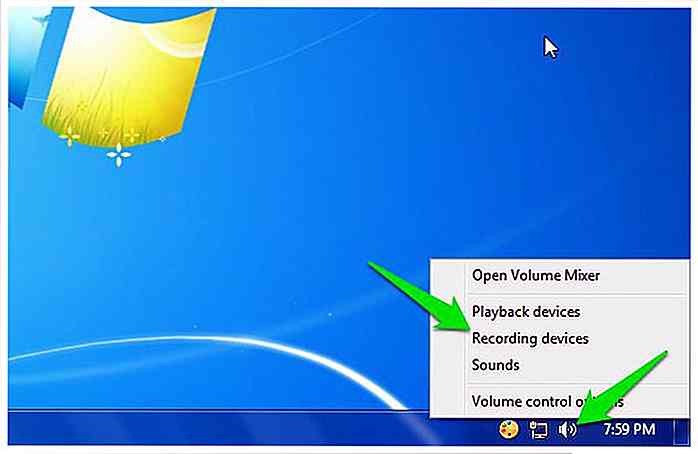 Sélectionnez maintenant " Stereo Mix " dans la liste et cliquez sur "Set Default" pour le définir comme source d'enregistrement par défaut.
Sélectionnez maintenant " Stereo Mix " dans la liste et cliquez sur "Set Default" pour le définir comme source d'enregistrement par défaut.Si l' option Stereo Mix n'est pas prise en charge par la carte son de votre PC (comme la mienne), vous pouvez télécharger et installer l'outil VB Virtual Audio Cable et obtenir une option alternative dans le même menu.
Après avoir installé les pilotes de l'outil, vous devriez voir une option " Sortie câble " dans les mêmes options sonores. Sélectionnez cette option, puis cliquez sur " Définir par défaut ".
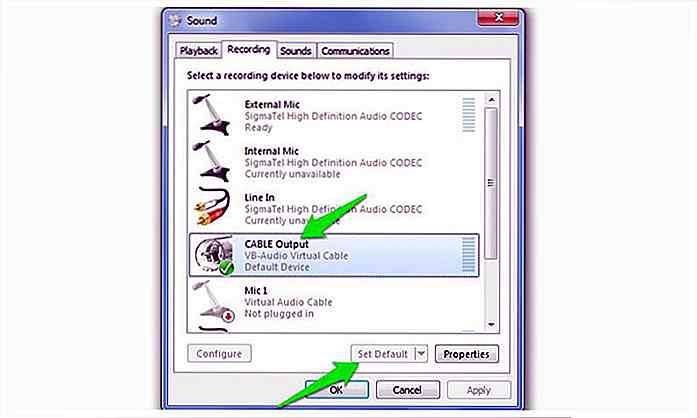 Après cela, votre PC écoutera le son sortant des haut-parleurs à des fins d'enregistrement. Maintenant vous avez juste besoin de commencer à taper Google Docs Voice et la vidéo requise simultanément pour commencer la transcription.
Après cela, votre PC écoutera le son sortant des haut-parleurs à des fins d'enregistrement. Maintenant vous avez juste besoin de commencer à taper Google Docs Voice et la vidéo requise simultanément pour commencer la transcription.Voici comment le faire:
- Ouvrez Google Docs dans Chrome ou dans d'autres navigateurs basés sur Chromium (la reconnaissance vocale n'est pas prise en charge dans les navigateurs autres que Chromium).
- Maintenant, créez un nouveau document et sélectionnez "Voice taping" dans le menu Outils en haut.
- Passez à l'onglet vidéo YouTube et lisez la vidéo . Google Docs saisira automatiquement quand les gens parleront dans la vidéo YouTube.
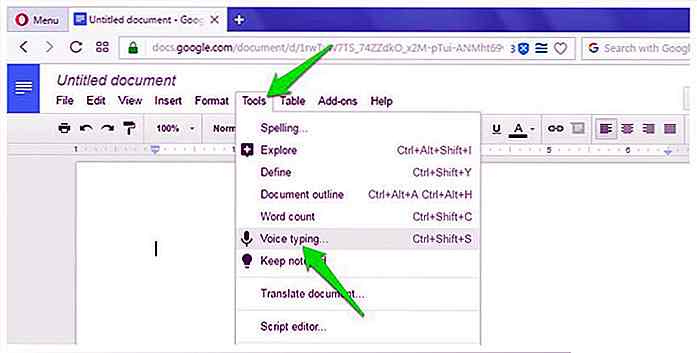 Une petite boîte apparaîtra avec une icône de microphone au milieu. Cliquez dessus pour commencer l'enregistrement .
Une petite boîte apparaîtra avec une icône de microphone au milieu. Cliquez dessus pour commencer l'enregistrement .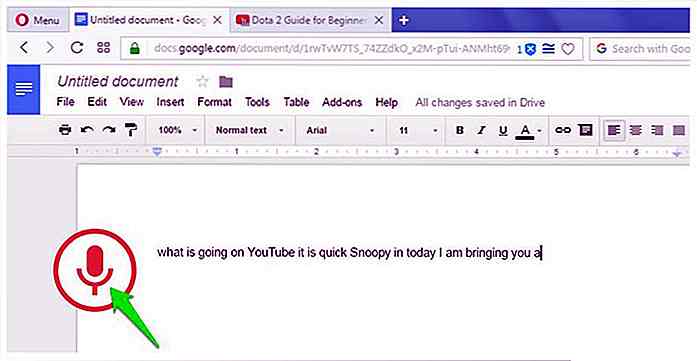
Bien sûr, ce processus prendra autant de temps que la durée de la vidéo, mais à la fin, vous aurez une bonne transcription de la vidéo. La saisie vocale Google Docs prend également en charge plus de 40 langues, vous pouvez cliquer sur le menu de la boîte de dialogue Voix pour changer de langue.
La transcription devrait être aussi bonne que le propre service de sous-titrage automatique de YouTube car les deux utilisent la même technologie de reconnaissance vocale.
Conclusion et suggestions
J'aime regarder des vidéos YouTube avec des légendes activées, et je peux confirmer que les légendes automatiques de YouTube sont vraiment bonnes et font très peu d'erreurs. Même les vidéos avec un bruit de fond mineur sont transcrites avec une grande précision.
Bien sûr, si vous ne voulez pas faire des modifications dans votre transcription ou des ponctuations correctes, vous pouvez toujours payer un professionnel pour le faire pour vous. Sur un site Web comme Fiverr, vous pouvez obtenir une heure de vidéo transcrite pour seulement 20 $.

Tri et organisation de CSS à l'aide de CSSComb
Comparé à d'autres langages liés au Web, CSS est relativement simple et facile à écrire . Mais en même temps, il est également difficile à organiser, en particulier lorsqu'il s'agit de codes composés de milliers de lignes.Ce serait bien si nous pouvions organiser CSS et faciliter la lecture et la maintenance des codes par les autres développeurs, ce qui est utile si vous travaillez en équipe.Dans ce po

Google va se tourner vers l'indexation sur mobile
Les appareils mobiles sont l'avenir de la navigation sur Internet et Google fait ses premiers pas vers cette tendance - il a annoncé qu'il expérimente sur un indice «mobile-first».Les algorithmes des moteurs de recherche de Google utilisent "principalement" la version mobile du contenu d'un site pour classer les pages de ce site, pour comprendre les données structurées et pour afficher des extraits de ces pages dans ses résultats. "